Win10脱机文件夹同步取消与功能屏蔽
13619 人阅读 | 时间:2018年12月25日 14:26
去获取百度分享代码
Win10脱机文件夹同步取消与功能屏蔽
打开”控制面板”------‘同步中心”,在打开的窗口中点检左边的”管理脱机文件夹”功能菜单
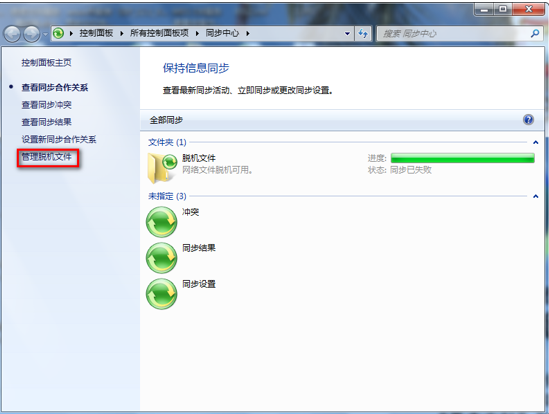
在打开的”脱机文件”窗口中点击”查看脱机文件按钮”(如下图所示)
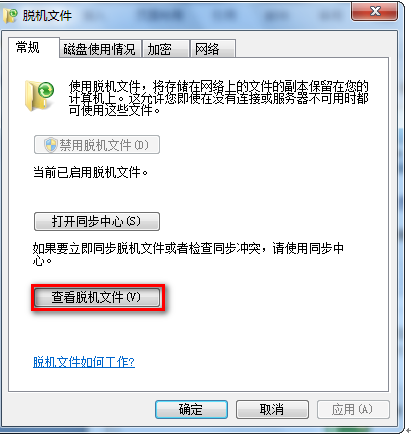
在弹出的窗口中依次点击”计算机”、共享文件夹(名称根据实际情况会不一样),一直到能看到”同步中心”图标的文件夹为止(如下图所示)。
注:”同步中心”图标的文件夹即为脱机同步文件夹
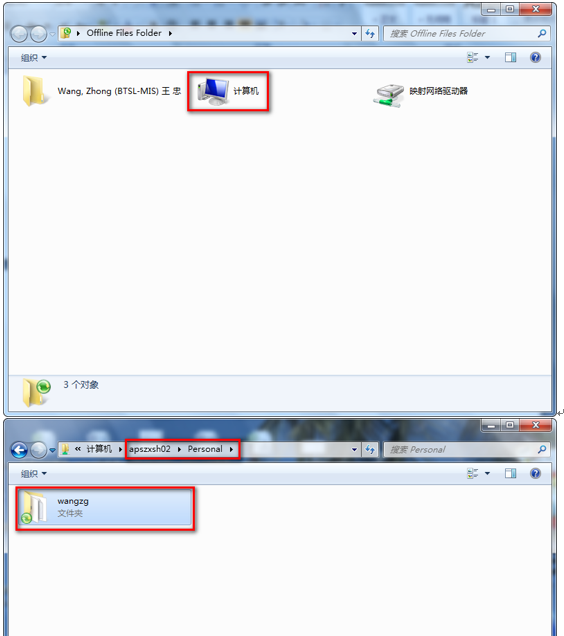
右键单击”同步中心”图标的文件夹,将”始终脱机可用”前面的勾去掉。去掉后会再进行一次同步更改(如下图所示)。
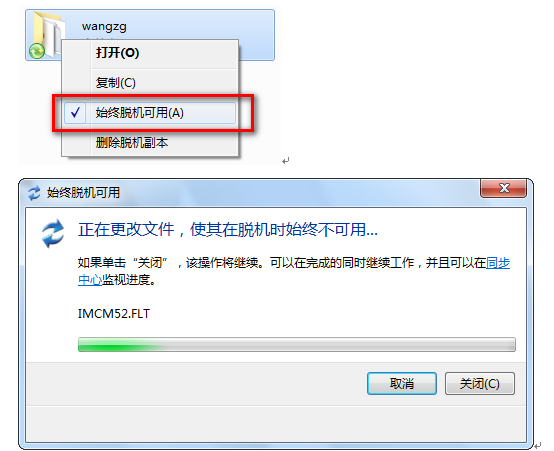
同步完成后,可以看到之前文件夹的”同步中心”图标已经消失(如下图所示)。
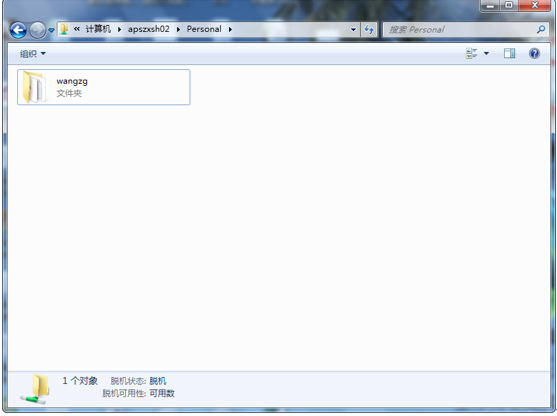
通过前面的操作只是取消了脱机文件夹同步设置,如果需要关闭系统的脱机文件夹同步功能,还需要修改注册表实现。
打开注册表,找到以下注册表位置,并把” Handlers”下的子项删除(建议在删除之前做好注册表备份)
[HKEY_LOCAL_MACHINE\SOFTWARE\Microsoft\Windows\CurrentVersion\Syncmgr\Handlers\
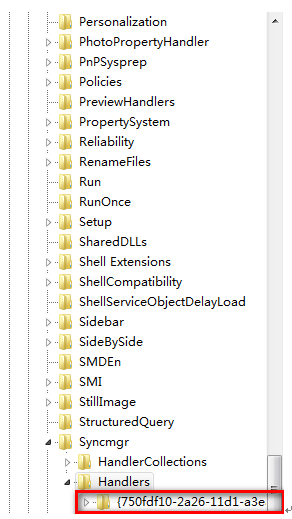
修改注册表后,任务栏右下方的”同步中心”马上消失。

再次进行脱机文件同步设置时如果发现失效则说明同步功能被屏蔽。

右键点击”始终脱机可用(A)”时无任何反应且文件夹未出现”同步中心图标”说明同步中心功能被屏蔽。
©著作权归作者所有:来自ZhiKuGroup博客作者没文化的原创作品,如需转载,请注明出处,否则将追究法律责任
来源:ZhiKuGroup博客,欢迎分享。






评论专区